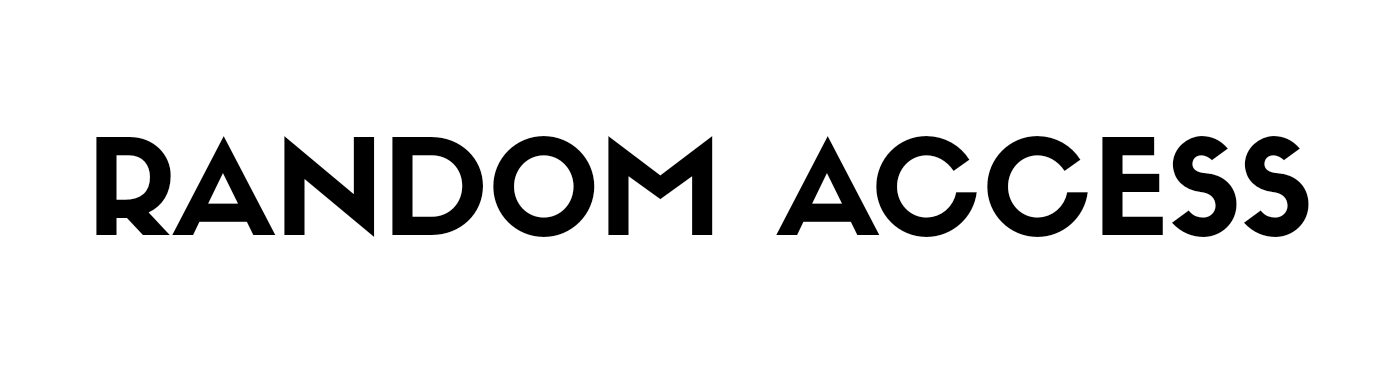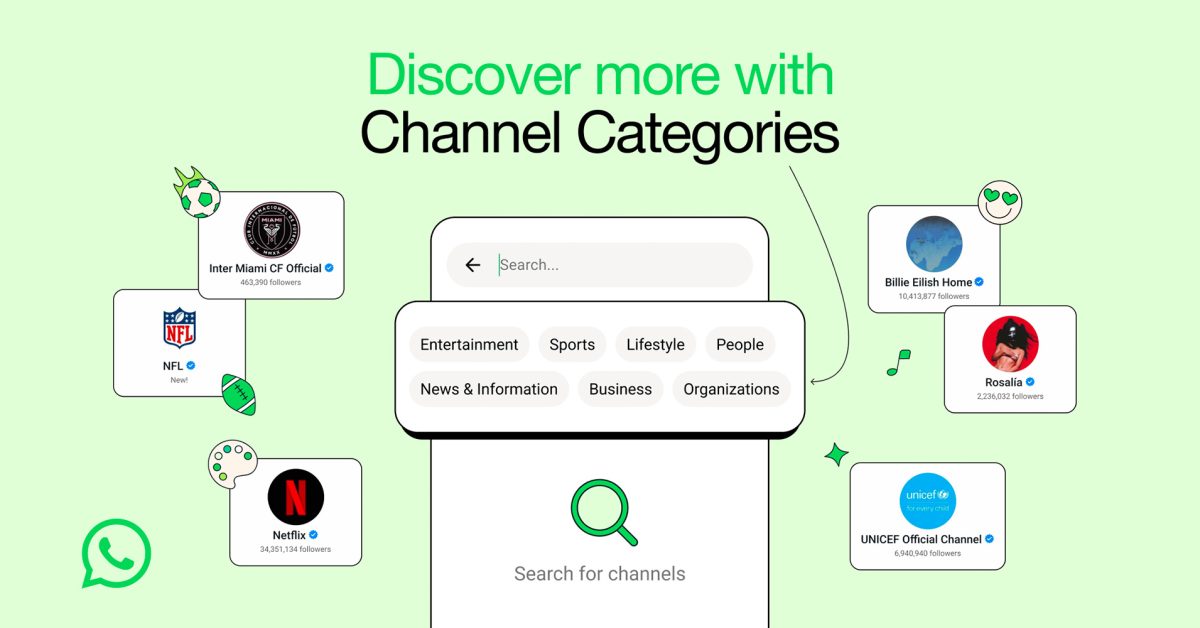Si tiene visitantes o desea conectarse a su red, ya no necesita ingresar un código numérico largo. Tanto iOS como Android ofrecen la posibilidad de leer y compartir fácilmente contraseñas de Wi-Fi. Sin embargo, no siempre es posible ver la contraseña de Wi-Fi en texto claro sin aplicaciones adicionales. Y estamos aquí para ayudarte.
Aunque intentamos mantener nuestras instrucciones lo más generales posible, siempre hay fabricantes y modelos en los que las siguientes instrucciones no funcionan o han sido modificadas. ¡Pero seguramente encontrarás ayuda en el foro de nextpit o en los comentarios debajo de este artículo!
Mostrar contraseñas de Wi-Fi desde Configuración
- Ir a la Configuraciones wifi desde tu teléfono.
- Seleccione el conectado Red Wi Fi.
- O puedes navegar desde Ajustes avanzados y luego ir a Administrar redes.
- Toque el ícono ⚙️ (engranaje) para ver la configuración de Wi-Fi.
- presione el icono invisible (ojo bizco) para mostrar la contraseña.
- Ingrese el código de seguridad de su dispositivo.
- Ahora se muestra su contraseña.
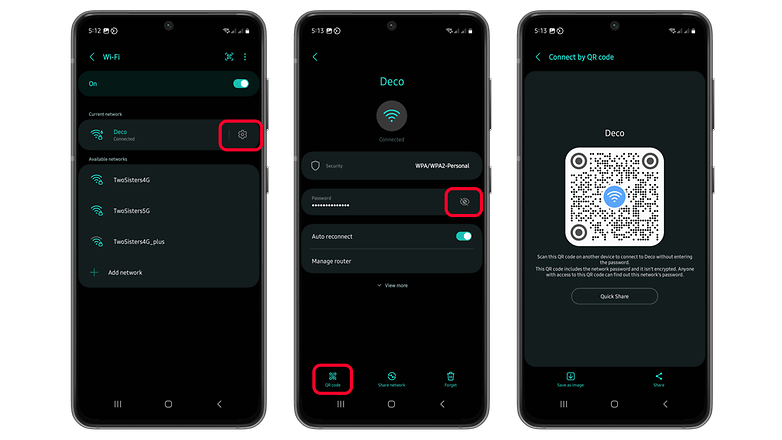
Acceder a las contraseñas de Wi-Fi es más rápido en los teléfonos Samsung Galaxy. / © nextpit
Puede copiar el texto o tomar una captura de pantalla de esta contraseña de Wi-Fi. Alternativamente, también existe una opción para compartir la red Wi-Fi con otro dispositivo Android, aunque la contraseña no es visible para dispositivos que no sean Samsung.
Ver contraseñas de Wi-Fi mediante un código QR que se puede compartir
Para otras marcas como Google Pixel, OnePlus, Oppo, Motorola, Vivo, HMD/Nokia y Realme, se eliminó la capacidad de ver las contraseñas de Wi-Fi. Sin embargo, aún puedes verlos a través del código QR que se puede compartir.
- Ir a la Configuraciones wifi desde tu teléfono.
- Iniciar sesión en Red Wi Fi.
- presione el botón de información a la derecha del Wi-Fi.
- Selecciona el Compartir, repartir botón.
- Ingrese el código de seguridad de su dispositivo.
- La contraseña debe indicarse debajo del código QR.
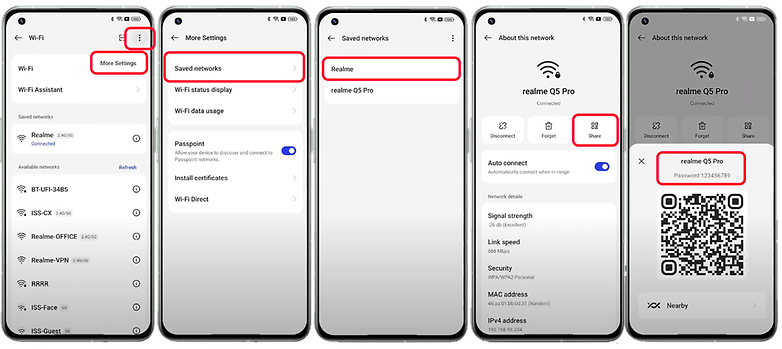
La mayoría de los dispositivos Android revelan contraseñas de Wi-Fi a través de un código QR que se puede compartir. / © Realme
Ver contraseñas de Wi-Fi escaneando el código QR
Puedes encontrar innumerables aplicaciones en Google Play Store que prometen leer las contraseñas de Wi-Fi en poco tiempo. Pero en resumen, es recomendable tener cuidado al utilizar estas aplicaciones porque algunas pueden ser aplicaciones de spam y probablemente también contengan malware.
En esta prueba recomendamos la aplicación “Escáner de códigos QR y códigos de barras”, ya que recibió muchas críticas positivas y también fue probado por Play Protect de Google. La versión gratuita ofrece todas las funciones a cambio de la presencia de anuncios.
A continuación se explica cómo escanear el código QR:
- Tome una foto o una captura de pantalla del código QR que se puede compartir en su teléfono u otro dispositivo.
- Abre el Aplicación de escáner de códigos QR y códigos de barras.
- presione el botón de galería o haga clic en el botón Escanear imagen en el menú.
- Seleccione la captura de pantalla o la imagen.
- Después de escanear, se muestran el nombre y la contraseña de la red WLAN.
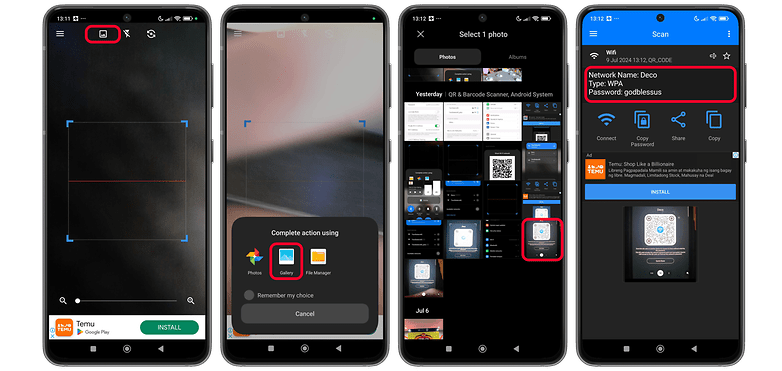
Puede utilizar aplicaciones de terceros para escanear códigos QR y descifrar contraseñas de Wi-Fi / © nextpit.
Puede copiar esta información o tomar una captura de pantalla. También puede encontrar su historial de análisis accediendo al historial en el menú de la aplicación.
Ver contraseñas de Wi-Fi en dispositivos Apple
Ver contraseñas de Wi-Fi en tu iPhone o iPad
Apple agregó la capacidad de ver contraseñas de redes Wi-Fi conectadas y previamente conectadas en iPhone y iPad desde iOS 16. Si su dispositivo Apple ejecuta esta versión o una posterior, siga los pasos a continuación para aprender cómo ver y compartir contraseñas de Wi-Fi.
- Abre el configuraciones en tu iPhone.
- Seleccionar Inalámbrico.
- Seleccione una red de la lista y luego toque el botón de información junto a ella.
- Seguir adelante Contraseña.
- Ingrese o autentique los detalles de seguridad.
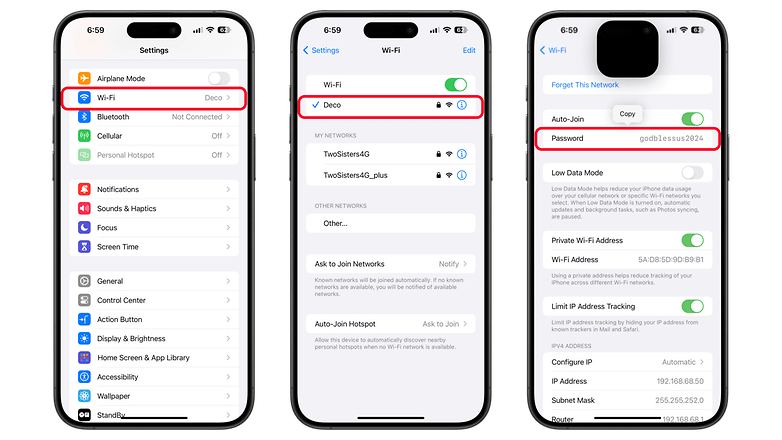
iOS 16 introdujo una forma más rápida de ver las contraseñas de Wi-Fi en iPhone y iPad / © nextpit
Del mismo modo, puedes copiar la contraseña en texto plano y compartirla con tu contacto.
Ver contraseñas de Wi-Fi en una Mac
Debido a que iOS almacena claves de seguridad para redes conocidas en el Llavero aplicación, puede ver fácilmente las contraseñas de Wi-Fi en su iPhone o iPad a través de su Mac o MacBook con el mismo ID de Apple. La mejor manera de hacerlo es ingresar «administración de llaveros» en el campo Proyector investigación.
Comparte tu Wi-Fi sin introducir la contraseña
¿Un amigo quiere conectarse a tu red Wi-Fi y no recuerdas la clave de seguridad? Entonces no necesita leer la contraseña para permitirle acceder a Internet.
Puede compartir fácilmente la contraseña de Wi-Fi. Todo lo que el resto del dispositivo debe hacer es intentar conectarse a la red correspondiente. Si estás dentro del alcance de Bluetooth o Wi-Fi, aparece una notificación en tu teléfono que puedes tocar Compartir, repartir.
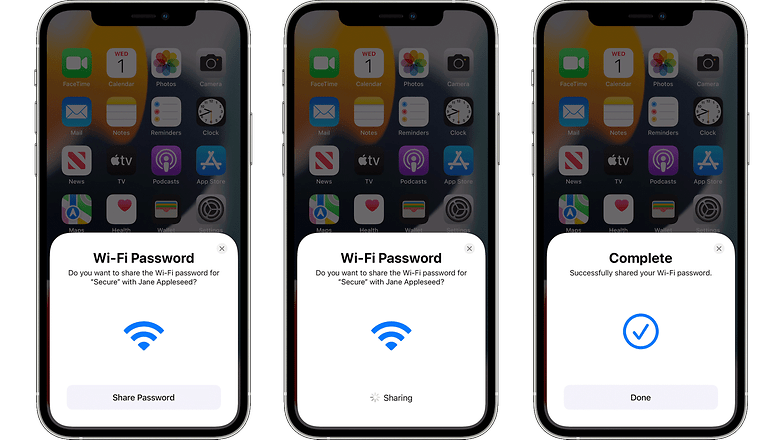
Compartir contraseñas de Wi-Fi con amigos cercanos es fácil en iPhones / © Apple
¿Tiene alguna otra opción, además de leer desde la parte posterior del enrutador, para leer contraseñas de Wi-Fi en Android o iOS? Quizás tengas un truco secreto en una aplicación que hace que todo funcione sin root. ¡Déjamelo saber en los comentarios y lo incluiré a continuación!
Este artículo fue revisado en julio de 2024 con instrucciones actualizadas para iPhone y Android. Los comentarios más antiguos no se han eliminado y pueden aparecer fuera de contexto.